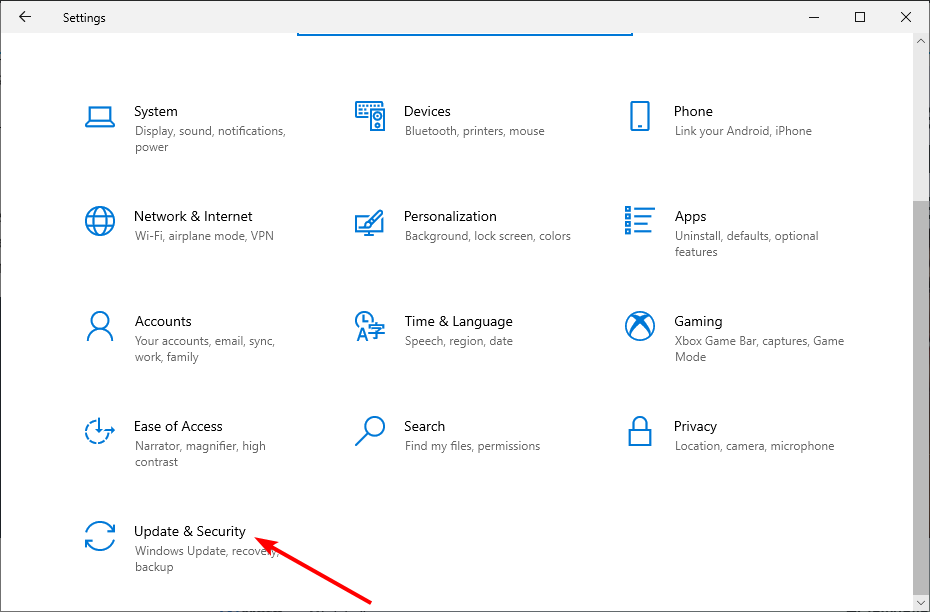Prova dessa snabba metoder nu
- Om du inte kan skicka meddelanden med T-mobile error 2 kan din telefon vara för rörig.
- Försök att rensa cacheminnet och ta bort några av de mediefiler som du inte längre behöver.
- T-mobile nätverksfelmeddelanden är inte så sällsynta, men en omstart brukar göra susen.
- Se till att telefonens programvara är uppdaterad och att standardmeddelanden är korrekt inställd.
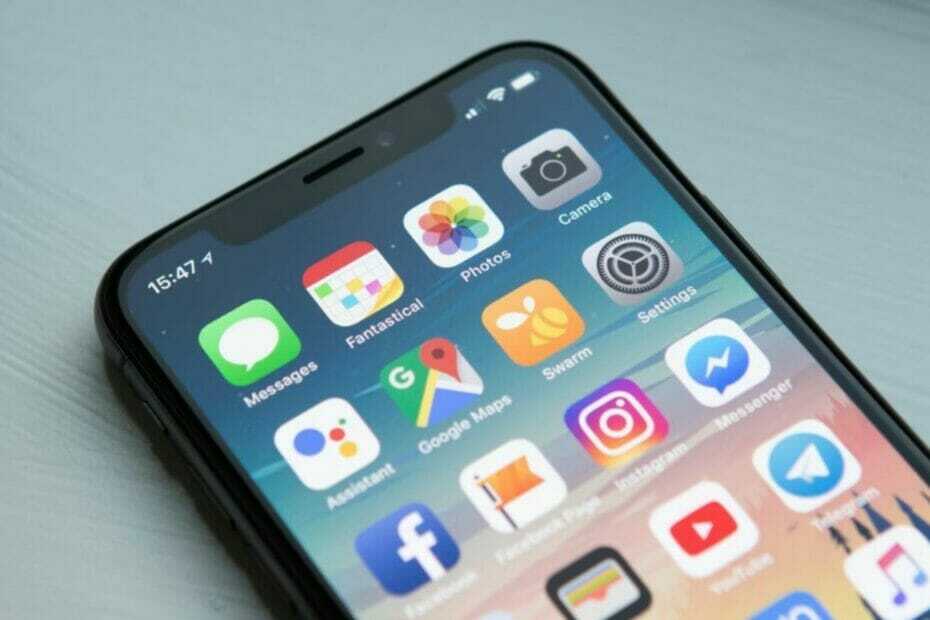
Många T-Mobile-användare har rapporterat nätverksproblem när de använder sina enheter. Bland dessa, T-Mobile fel 2 eller SMS fungerar inte har varit övervägande.
Även om T-Mobile är den näst största leverantören av trådlösa data- och rösttjänster i Amerika, med mer än 108 miljoner kunder, har detta inte hindrat nätverksproblem från att hopa sig.
Följaktligen kämpar användare med konstanta T-mobile nätverksfelmeddelanden. Nu återspeglas dessa fel på olika sätt beroende på vilken enhet du använder.
De sträcker sig från att T-Mobile inte tar emot sms, sms som inte skickar T-Mobile, meddelanden misslyckas tillfälligt och så småningom går igenom eller inte.
T-Mobile SMS fungerar inte på mobiltelefoner är en sak (och det kan hända på både Android och iOS), men T-Mobile-felmeddelanden kan påverka ännu fler plattformar.
På tal om fel, låt oss se några exempel på vad du kan stöta på.
Vilka är de vanligaste T-mobile felkoderna?
- T-mobile US error 2 (Detta är det vanligaste och misstaget vi kommer att försöka lösa idag. T-mobile error 2 hindrar användare från att skicka meddelanden, men du kan även hitta det på andra plattformar under denna variant: T-mobile TV error 2.)
- T-mobilfel 28/2112
- Serverfelkod 255 T-mobile (även känd som T-mobile unlock error 255 eller T-mobile server error 255)
- T-mobile error 1/111 (anslutningsproblem utlöser T-Mobile error 111, och det kan hindra dig från att skicka sms och använda internet.)
Slutligen finns det bara en sak till som vi skulle vilja ta itu med innan vi gräver i felsökningsstegen. Eftersom vi nämnde triggers, låt oss titta på de potentiella bovarna bakom T-mobile error 2.
Varför skickas inte mina sms i T-Mobile?
Hur testar, granskar och betygsätter vi?
Vi har arbetat under de senaste 6 månaderna med att bygga ett nytt granskningssystem för hur vi producerar innehåll. Genom att använda det har vi sedan gjort om de flesta av våra artiklar för att ge faktisk praktisk expertis på guiderna vi gjorde.
För mer information kan du läsa hur vi testar, granskar och betygsätter på WindowsReport.
- Felaktiga telefoninställningar (som tid och nummer för SMS-servicecenter eller flygplansläge)
- Föråldrad programvara eller väntande uppdateringar
- Specifika funktioner som meddelandeblockering eller familjebidrag
- Mottagarnummer svartlistade på din enhet
- Tredje parts meddelandeappar som stör Messages-appen. Detta är också orsaken bakom EE fel 0.
- Otillräckligt lagringsutrymme
- Otillräckligt eller lågt förbetalt kontosaldo
Om du upplever sådana problem, särskilt T-mobile error 2, kommer den här artikeln att ge de bästa korrigeringarna. Följ instruktionerna nedan för att se vilken som fungerar bäst för din mobila enhet.
Vad kan jag göra när SMS inte skickas med T-mobile?
1. Starta om enheten

Beroende på vilken typ av telefon du använder, starta omstartsprocessen. När du har stängt av din telefon, vänta några minuter innan du slår på den. Detta kan hjälpa till att återställa din SMS-funktionalitet.
Regelbunden omstart av din telefon kan göra en enorm skillnad genom att åtgärda alla typer av anomalier som t.ex långsam WiFi/dataanslutning, batteriladdning, överhettning, prestandaproblem, sms-svårigheter och Mer.
➡ Om du inte kan skicka meddelanden med T-mobile error 2 rekommenderar vi dig starta om telefonen minst två gånger.
➡ Medan en enda omstart vanligtvis gör susen för de flesta operatörer, är omstartsfrekvensen betydligt högre bland T-mobile-användare, efter att ha utfört denna operation ett par gånger.
2. Slå på och av flygplansläge
- Gå till kontrollcentret eller meddelandepanelen på startskärmen och svep för att expandera den.
- Klicka sedan på Flygplansläge.
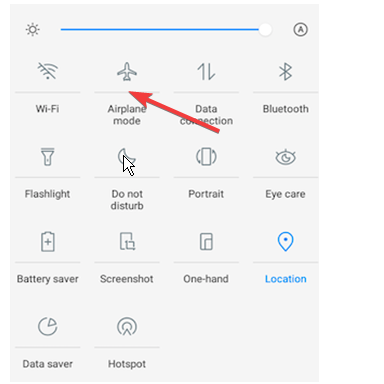
- Vänta i några minuter innan du trycker på den igen för att byta tillbaka På av.
Detta bör hjälpa till att synkronisera telefonens nätverksfunktioner efter att tjänsteleverantörens nätverk har återställts på din enhet.
Försök att skicka ett SMS igen för att se om T-mobile error 2 fortfarande finns där. Anta att så är fallet, gå över till nästa lösning.
För att förhindra bedrägeriförsök och spam introducerar T-Mobile två funktioner som är utformade för att hjälpa dig hantera oönskade meddelanden bättre.
Både Meddelandeblockering och Familjebidrag kvalificera sig som potentiella boven bakom T-mobile error 2 eftersom de inte bara blockerar kommersiella meddelanden utan också kan blockera meddelanden från ett specifikt nummer.
Dessa alternativ fungerar som filter som förhindrar specifika nummer från att skicka SMS eller mottagare från att ta emot inkommande sms.
Vi föreslår att du stänger av dessa inställningar (om möjligt) eller kontaktar T-mobiles kundsupport för att ta bort tjänsterna i slutet.
Dessutom tillåter dina telefonmeddelandeinställningar att du blockerar specifika kontakter. Därför kan det vara värt att kontrollera och avblockera ett vitalt nummer som du kan ha stoppat av misstag.
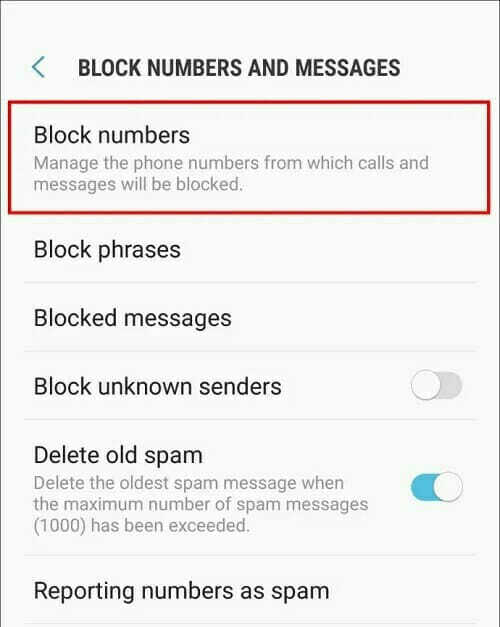
Kontrollera din blockeringslista med kontakter och/eller meddelanden och se till att avblockera numren som är svartlistade på din enhet om de visas där.
4. Rensa cacheminnet för appar för meddelanden och operatörstjänster
- Gå till Inställningar på din telefon.
- Därefter, lokalisera Appar (Standardappar + Appinställningar) och tryck för att välja den.

- Välj Meddelanden från applistan.
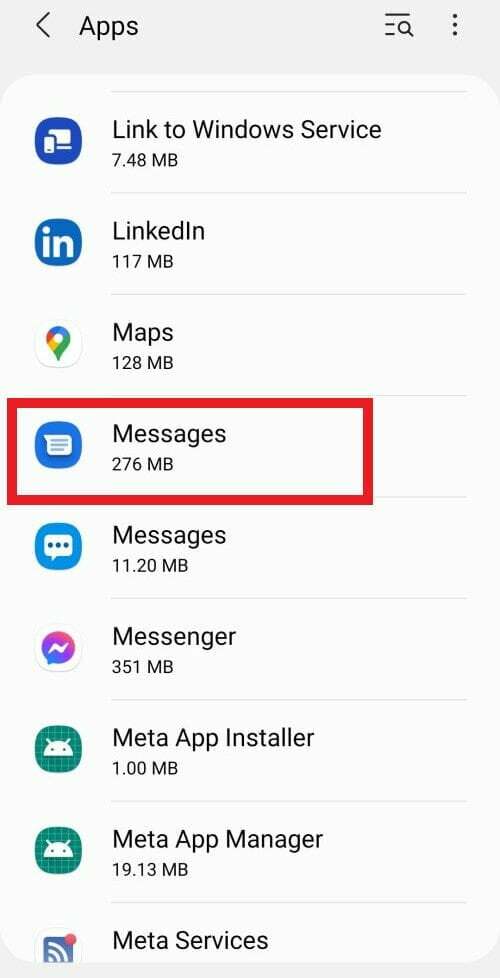
- Tryck sedan på Lagring alternativ.

- Till sist, tryck Radera data, respektive Rensa cache.
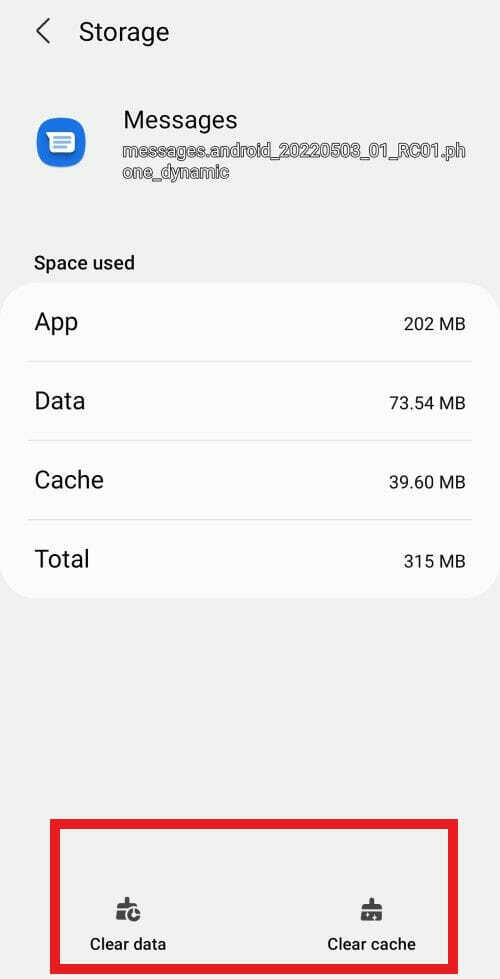
Låt oss nu snabbt se de nödvändiga stegen för rensa Carrier Services-appens cache.
- Öppna inställningar menyn och gå till Appar, precis som tidigare.
- Från listan, öppna Transportörstjänster app.
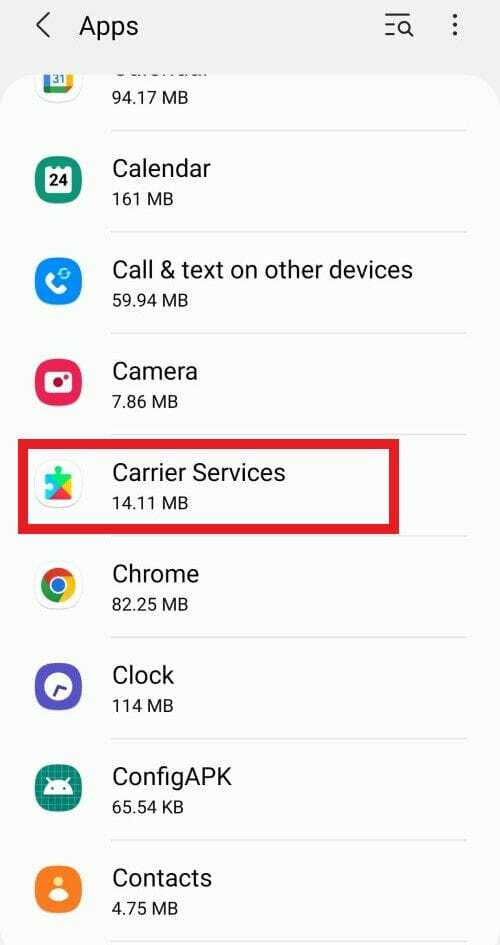
- Tryck nu för att välja Lagring.
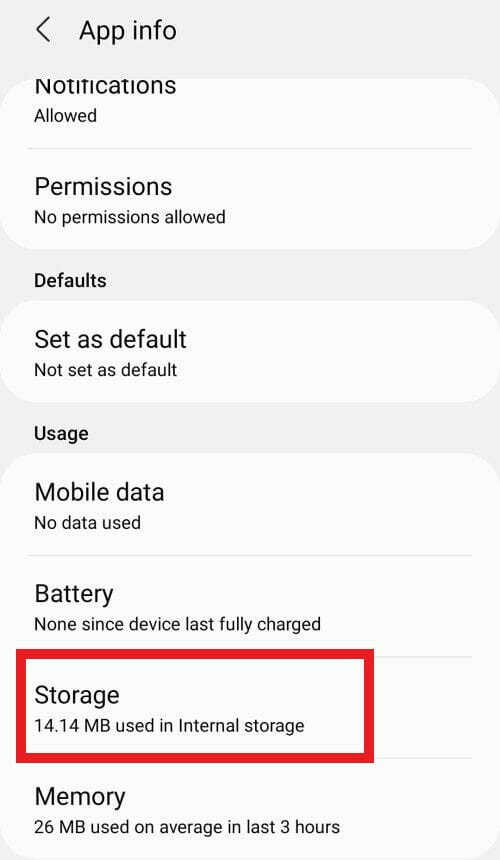
- Slutligen väljer du alternativen längst ner på sidan: Radera data, respektive Rensa cache.
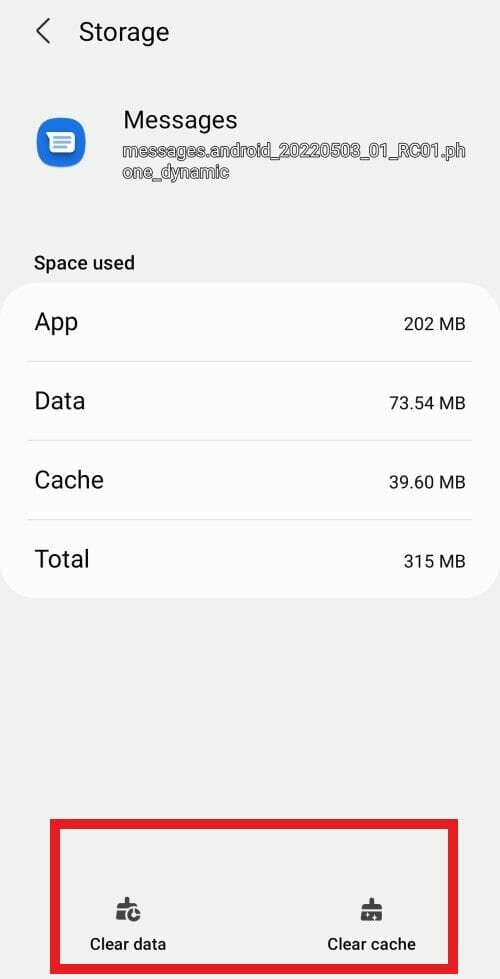
➡ När du är på väg att upptäcka kommer du omedelbart att bli påmind om att raderad data inte går att hämta när du trycker på alternativet Rensa data. Därför är rätt tidpunkt att vidta försiktighetsåtgärder innan rengöringsprocessen påbörjas.
➡ Acronis Cyber Protect Home Office är ett av de få program som fungerar sömlöst i alla infrastrukturer, så du behöver inte oroa dig för kompatibilitetsproblem oavsett ditt operativsystem, Android eller iOS.
➡ Om du vill utforska fler alternativ, kolla in dessa plattformsoberoende verktyg för säkerhetskopiering för PC och telefoner.
Eftersom Messages-appen kommer som standard i din telefonprogramvara för att underlätta SMS-tjänster via vilken operatör som helst, kan det göra susen för dig att rensa appens cache. Rensa cachen hjälper också till att fixa Vodafone Fel 69.
- Vi kan inte ställa in mobil hotspot-fel på Windows 10/11
- Hur man fixar mobil hotspot som inte fungerar i Windows 11
- 5 bästa iPhone-säkerhetskopior för PC [2022 Guide]
- 5 bästa Android säkerhetskopieringsprogram för PC
- Fix: Bärbar dator ansluter inte till mobil hotspot
5. Gör Messages till din standardapp
- Innan du försöker något annat, försök att tvinga fram stopp och starta om appen Messages.
- Öppna Inställningar, sedan Appar och välj Meddelanden från listan över appar.
- På skärmen App Info kommer du att märka tre alternativ: Öppen, Avinstallera, och Tvinga stopp.
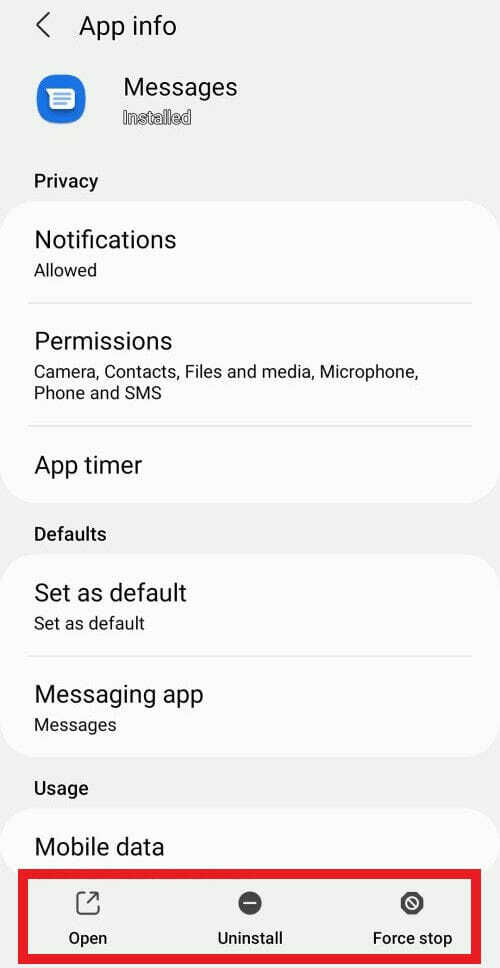
- Knacka Tvinga stopp och starta om appen.
- Vid omstart öppnar du appen Messages igen och väljer Ange som standard.
Om Messages-appen inte deklareras som standardappen eller om du använder en meddelandeapp från tredje part, kommer den sannolikt att få T-Mobile-fel 2 på grund av programvarukonflikt.
Således, om du inte kan skicka meddelanden med T-mobile error 2, föreslår vi att du avinstallerar alla nedladdade meddelandeappar och ställer in Messages som din standardapp.
➡ Medan du håller på, kanske du vill hålla utkik efter Avancerad meddelandehantering alternativet eftersom det är känt för att skapa störningar och generera SMS-fel.
➡ öppna Meddelanden app och gå till inställningar. Om Avancerad meddelandehantering funktionen är aktiverad av någon chans, växla gärna till den Av och kontrollera om det har löst problemet.
6. Frigör utrymme på din telefon
- Gå till Mina filer och lokalisera Intern förvaring.
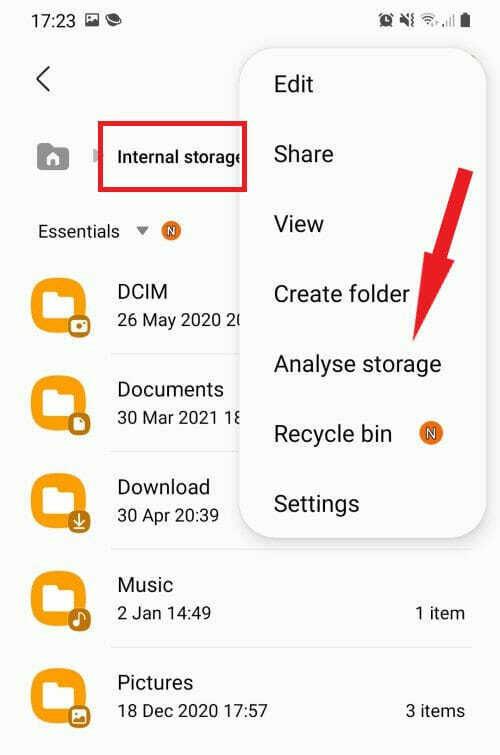
- Klicka sedan på 3 vertikala prickar i det övre högra hörnet och välj Analysera lagring.

- Radera oanvända appar och/eller stora mediefiler (som inte längre är relevanta).
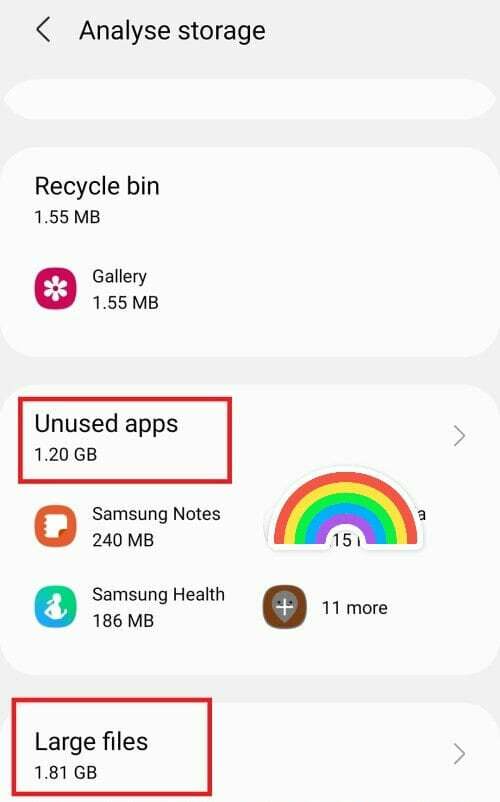
Det är möjligt att meddelanden inte levereras till din telefon eftersom lagringsutrymmet på din enhet är komplett.
Messages-appen kräver minst 15 % gratis lagringsutrymme för att fungera utan krångel. Men du kanske kan eliminera flaskhalsar genom att frigöra din enhet och radera irrelevanta mediefiler, oanvända appar eller till och med gamla meddelanden.
Det finns ett enklare, snabbare och bättre sätt om du inte känner för att slumpmässigt jaga efter extra objekt att radera. Använd ett professionellt verktyg som t.ex CCleaner som kan hantera sanering åt dig.
Du kan ladda ner CCleaner för Android direkt från Google Play Butik och använd den för att optimera din enhet och eliminera fel som T-mobile error 2 på nolltid.
7. Uppdatera telefonens programvara
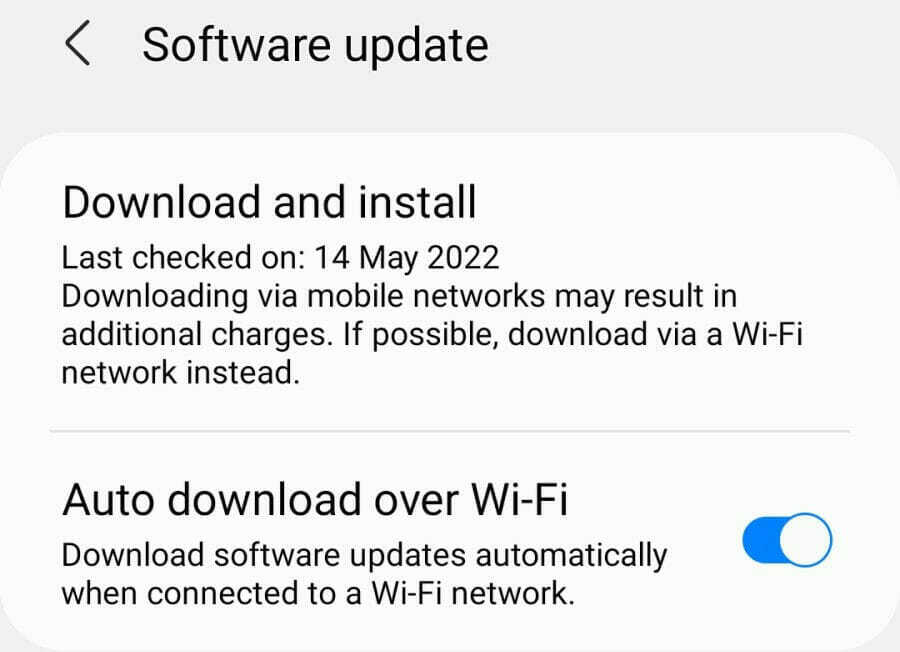
Som med alla andra enheter garanterar att hålla din telefon uppdaterad bättre prestanda, färre sårbarheter och övergripande strömlinjeformad funktionalitet.
Å andra sidan kan föråldrad programvara utlösa fel på både Android och iOS. Det kan också påverka din förmåga att skicka eller ta emot SMS med fel som T-mobile error 2 som dyker upp ofta.
Öppna Inställningar, välj Allmänt och tryck på Programuppdatering. Medan du håller på, se till att tiden och datumet på din enhet är uppdaterade och att funktionen för automatisk uppdatering är aktiverad.
Fler tips för att fixa att T-mobile inte tar emot/sänder sms
- Se till att mottagarnumret är korrekt (inklusive landskoden för internationell kommunikation.)
- Inaktivera Stör ej-läget för att få aviseringar om inkommande SMS.
- Se till att du deklarerar rätt SMS Center-nummer (SMSC) på din enhet (för Android är det vanligtvis +12063130004.)
- Kontrollera att du använder T-Mobiles nätverksdata (särskilt efter en omstart) och att din mobiltelefon inte är ansluten till WiFi.
- Kontrollera ditt förbetalda kontosaldo och lägg till kredit (T-Mobile låter dig bara skicka text- och bildmeddelanden om ditt saldo är positivt.)
- Kolla operatörens webbplats eller kontakta kundsupport för meddelanden om serviceavbrott (kolla även signalfältet överst på telefonens skärm).
Om du inte kan skicka meddelanden med T-mobile error 2, prova dessa korrigeringar och låt oss veta hur det gick. Vi är övertygade om att svaret du behöver inte är längre än ett klick, ett tryck bort.